Bildbearbeitung ist schwierig und aufwendig? Das kann sie sein, wenn sie sehr in die Tiefe geht. Die Grundlagen der Bildbearbeitung sind aber sehr einfach zu erlernen und umzusetzen – auch für totale Anfänger. Trau dich also, mal hereinzuschnuppern – du wirst deine Fotos mit wenigen Handgriffen stark verbessern!
In diesem Beitrag
Unsere Anfänger-Tipps für die Bildbearbeitung, die deine Fotos sofort sichtbar verbessern
„Bearbeitet ihr eure Bilder?“
Ja! Alle Bilder, die du auf Lichter der Welt findest, sind bearbeitet.
Und trotzdem haben nur wenige davon Photoshop je gesehen.

Wir machen keine Montagen. Wir machen fast keine Retuschen. Wir arbeiten nicht mit Spezialeffekten und verfälschen unsere Bilder nicht. Stattdessen entwickeln sie digital so, wie man zu Analog-Zeiten im Labor entwickelt hat. Um das Optimum aus ihrem Potential herauszuholen und die beste Version unserer Bilder zu kreieren.
Für unsere Bildbearbeitung nutzen wir das Programm Adobe Lightroom. Hier kannst du es kaufen und dir auch eine kostenlose Testversion herunterladen:
Alle Bearbeitungstipps in diesem Artikel sind aber allgemein gehalten: Du kannst sie mit jedem Bildbearbeitungsprogramm umsetzen – ganz egal, welches du hast!
Wenn du Lightroom nutzt oder nutzen willst (unsere absolute Empfehlung, auch wenn es leider nur noch als Abo-Modell zu bekommen ist) und tiefer in die Bildbearbeitung einsteigen willst, schau dir auch unser E-Book „Der letzte Schritt zur Perfektion“ an – hier erklären wir die Arbeit mit Lightroom und unsere Bildbearbeitung ganz ausführlich Schritt für Schritt.
Zum Einstieg in die Bildbearbeitung gibt dir dieser Artikel aber einen guten Überblick mit schnellen und praxisnahen Tipps, die du auch als Anfänger sofort umsetzen kannst!

10 einfache Bildbearbeitungstipps für Anfänger
Tipp 1: Fotografiere im RAW-Modus
Unser erster – und wichtigster – Tipp setzt nicht bei der Bildbearbeitung, sondern schon bei der Aufnahme deiner Bilder an. Wenn du diese später bearbeiten möchtest, solltest du deine Fotos im RAW-Modus machen.
Dieser Punkt ist sehr wichtig und wird deine Fotos um Längen verbessern, deswegen haben wir ihm einen eigenen Artikel gewidmet. Hier erfährst du verständlich, was der RAW-Modus überhaupt ist und siehst Vorher-Nachher-Bilder, die dich überzeugen werden:
-> 9 überzeugende Gründe, warum du ab sofort im RAW-Modus fotografieren solltest

Tipp 2: Verwalte und ordne deine Fotos durchdacht
Auch dieser Tipp setzt schon vor der Bildbearbeitung an: Nimm dir einmal wirklich Zeit und ordne deine Fotos chronologisch. Und: Sortiere alle Fotos aus, die du nicht brauchst, weil sie doppelt oder nicht gut gelungen sind. Wir behalten von unseren Fotos nur etwa 10-20% – und es fühlt sich unglaublich gut und befreiend an, wirklich nur deine Top-Fotos zu haben! Jetzt hast du nicht nur viel mehr Platz, sondern findest deine guten Fotos auch schnell wieder.
Extra-Tipp: Nutzt du Lightroom oder ein ähnliches Programm zur Bildbearbeitung, das auch die Bildverwaltung beherrscht, solltest du deine Fotos unbedingt in diesem Programm verwalten. Hier arbeitest du dann mit deiner Bilddatenbank („Katalog“) direkt im Programm. Du kannst deine Bilder hier einfach filtern, untereinander vergleichen, schlechte durch einen Tastendruck ablehnen/löschen, gute hervorheben usw. Deine Bearbeitung wird direkt gespeichert, trotzdem bleiben alle Rohdateien immer erhalten, du kannst also jederzeit zum unbearbeiteten Bild zurückkehren. Du hast dadurch nicht verschiedene Versionen deines Fotos, sondern immer nur eine, in der du auf all deine Bearbeitungsschritte zugreifen kannst.

Tipp 3: Begradige dein Bild und schneide es zu
Der erste Schritt unserer Bildbearbeitung ist immer die Begradigung und der Zuschnitt. Achte darauf, dass der Horizont auf deinen Fotos immer gerade ist. Das hat einen extremen Einfluss auf die Bildwirkung! Bei den meisten Bildbearbeitungsprogrammen helfen dir Hilfslinien, den Horizont gerade auszurichten.Im gleichen Schritt kannst du auch den Bildschnitt verändern, indem du die Ecken oder Seiten des Bildes verschiebst.

Drei Fragen, die du dir dazu stellen solltest:
- Was soll wirklich auf deinem Bild sein? Was gehört tatsächlich dazu? Schneide alle störenden Elemente an den Bildrändern ab. Oft verbessert dies die Bildwirkung schon extrem!
- Möchtest du lieber mehr Himmel oder mehr Vordergrund zeigen? Worum geht es auf deinem Foto? Oft wirkt es gut, wenn der Horizont nicht durch die Bildmitte verläuft. Schneide dein Bild entsprechend zu. Oft ist es ein guter Tipp, das ganze Bild entsprechend der Dreiteilung aufzuteilen – und oft kannst du das auch noch in der Bearbeitung erreichen, wenn du beim Fotografieren nicht aufgepasst hast. Wenn dir „Dreiteilung“ noch nichts sagt oder du generell mehr zum Thema Bildaufbau lernen willst, lade dir unbedingt unser kostenloses E-Book herunter, da haben wir viele Tipps zu diesem wichtigen Thema!
GRATIS
E-BOOK
12 einfache Tipps für Bessere Reisefotos
Unsere ultimativen und direkt umsetzbaren Tipps,
die deine Fotos sofort verbessern.
- Möchtest du das vorgegebene Seitenverhältnis beibehalten? Wirklich? Bei vielen Fotos lohnt es sich, mal davon abzuweichen! Gerade Landschaftsfotos wirken im 16:9-Format gleich viel stärker. Wenn du das Bild nicht drucken willst, probiere auch mal extremere Panorama-Schnitte. Trau dich und achte darauf, was das mit der Wirkung deines Fotos macht!


Tipp 4: Passe den Weißabgleich in der Bildbearbeitung an
Einer der großen Vorteile der RAW-Fotografie ist, dass du den Weißabgleich erst bei der Bildbearbeitung festlegst. Dieser Zeitpunkt ist jetzt! Nutze die Regler deines Programmes, um die Farbtemperatur deines Bildes anzupassen. Ein Verschieben nach links macht dein Bild kühler, ein Verschieben nach rechts macht es wärmer.
Probiere aus, welcher Look am besten zu deinem Bild passt!
Du kannst z. B. bei Lightroom den richtigen Weißabgleich auch automatisch festlegen lassen, indem du mit der Pipette in einen farbneutralen (also weißen oder grauen) Bereich deines Bildes klickst. Dieser Bereich wird dann als Weiß bzw. Grau angenommen und die Farbtemperatur entsprechend angepasst.
Extra-Tipp: Du kannst hier auch schummeln, um die Stimmung zu verstärken! Ein wärmerer Weißabgleich macht dein Bild sommerlicher oder herbstlicher, als es vielleicht in echt war – und ein kühlerer Weißabgleich sorgt für eine winterlichere Stimmung.

Tipp 5: Mache dein Bild in der Bildbearbeitung heller oder dunkler
In der Bildbearbeitung kannst du die Helligkeit deines Bildes verändern, ohne starke Qualitätseinbußen zu haben. Am Helligkeitsregler kannst du das ganze Bild abdunkeln oder aufhellen. Die meisten Programme bieten darüber hinaus noch weitere Regler zur Helligkeitsbearbeitung. Bei ihnen bezieht sich die Anpassung nur auf die entsprechenden Bereiche.
Ein Verschieben nach links beim Regler „Lichter“ dunkelt also lediglich die hellen Bereiche ab, während sie beim Verschieben nach rechts noch heller werden. Das gleiche gilt für die Regler bei Tiefen, Weiß und Schwarz. Willst du etwa ein kontrastreiches Bild mit tiefem Schwarz, ziehe den Regler entsprechend nach links. Dein Himmel ist zu hell? Wenn er nicht völlig überbelichtet („ausgefressen“) ist, ziehe den Lichter-Regler nach links und dunkle damit die hellen Bereiche etwas ab.
Extra-Tipp: Wenn du dein Foto stark aufhellst, geht der Kontrast verloren. Diesen kannst du über die Regler “Kontrast” und ein Absenken des Wertes “Schwarz” wieder erhöhen.

Tipp 6: Optimiere die Farben in der Bildbearbeitung
Alle Möglichkeiten der Farboptimierung in der Bildbearbeitung zu erklären, sprengt den Rahmen dieses Artikels bei weitem. Grundsätzlich gilt aber:
Du kannst die Sättigung deines Bildes erhöhen oder verringern. Subtiler wirkt dieses, wenn du dies über den Regler Dynamik machst, da hier nur die Bereiche geändert werden, die bisher noch nicht stark gesättigt sind.
Viele Programme bieten darüber hinaus die Farbanpassung jedes einzelnen Farbkanals in Bezug auf seinen Farbton, seine Sättigung und seine Helligkeit (Luminanz). Auch kannst du eigene Farblooks kreieren, indem du in die Tiefen andere Farben einmischst als in die Lichter.
Zuerst kannst du diesen großen Bereich der Farbentwicklung ignorieren. Beschäftige dich damit, wenn du künstlerischer arbeiten willst, eigene Stile und Looks erschaffen willst und mit den anderen Funktionen deines Programms schon gut vertraut bist.
Nutzt du Lightroom, kannst du dir auch Farblooks, sogenannte Presets, von anderen Fotografen herunterladen und diese für deine Bilder nutzen. Wir bieten unsere Presets auch zum Kauf an, klick hier, um sie anzuschauen!

Tipp 7: Nutze Verlaufsfilter, um überbelichtete Himmel zu retten
Verlaufsfilter sind unser Lieblingstool zur Bearbeitung von Landschaftsfotos. Sie erlauben dir, sehr unkompliziert nur einen Teil des Bildes zu bearbeiten.
Bei Landschaftsfotos hast du oft das Problem, dass der Himmel zu hell oder die Landschaft zu dunkel ist. Wenn das so ist, bearbeite dein Bild so, dass die Landschaft ideal dargestellt wird. Hast du nun einen zu hellen/weißen Himmel, geh folgendermaßen vor:
Öffne das Verlaufsfilter-Tool und ziehe eine Linie am Horizont, also dort, wo der Himmel oder die Überbelichtung endet. Nach unten ziehst du die Linie etwas breiter, somit wird der Verlauf größer. Probiere damit rum, nachdem du bearbeitet hast. Du wirst es schnell verstehen und sehen, wie viel von deinem Bild der Filter einnehmen sollte.
Nun wird alles oberhalb dieser Linie bearbeitet, alles darunter nicht. Wenn du Überbelichtungen korrigieren möchtest, ziehe also die Gesamtbelichtung etwas runter (Regler nach links). Die Lichter kannst du oft bis zum Anschlag nach links ziehen. Willst du Wolken hervorheben, hebe Kontraste und Klarheit an.
Welche Werte du genau einstellen musst, hängt von deinem Bild, deinem Programm und den Informationen des RAWs ab. Hier kannst du einfach rumprobieren, was am besten aussieht. Übertreibe es jedoch nicht und achte immer darauf, dass dein Bild natürlich wirkt. Was noch viel schlimmer aussieht als unbearbeitete Bilder, sind überarbeitete!


Tipp 8: Hebe dein Motiv durch Vignette und Radialfilter hervor
Wie auch der Verlaufsfilter, sorgt der Radialfilter dafür, dass nur ein Teil deines Bildes bearbeitet wird. Während der Verlaufsfilter eine gerade Linie ist und hauptsächlich für Landschaftsfotos geeignet, ist der Radialfilter rund oder oval und eignet sich perfekt für Portraits.
Ziehe den Radialfilter so über dein Hauptmotiv, dass er dieses großzügig umfasst. Jetzt kannst du durch Verschieben der Regler den Bereich bearbeiten, der sich außerhalb dieses Kreises befindet. (Willst du das Innere bearbeiten, setze das Häkchen bei „Filter umkehren“.)
Bei Portraits wirkt es oft gut, wenn du den äußeren Bereich etwas (!) abdunkelst. So wird dein Motiv hervorgehoben und die Bildwirkung intensiviert.
Einen ähnlichen Effekt bewirkt der Regler Vignette. Anders als der Radialfilter wirkt die Vignette jedoch immer auf die Ecken und Ränder, unabhängig davon, wo dein Motiv sich befindet. Ein Radialfilter ist also genauer.
Bei Portraits oder Detailfotos wirkt es meistens gut, eine leichte (!) dunkle Vignette zu setzen, bei Landschaftsfotos solltest du damit sparsamer sein. Oft ist gerade eine gleichmäßige Belichtung das Ziel, um die Weite hervorzuheben.


Tipp 9: Trau dich was, probiere rum, aber übertreib es nicht
Was die einzelnen Regler in der Bildbearbeitung genau bewirken, lernst du am besten, wenn du es ausprobierst. Bearbeite deine Bilder ruhig mutiger, du kannst ja jederzeit zum Ausgangsbild zurück. Wir empfehlen dir, dich hierbei zuerst nur auf die Regler zu Helligkeit und Kontrasten zu konzentrieren und die Farbregler dann nach und nach mit dazu zu nehmen.
Gerade bei Landschaftsbildern und Portraits solltest du aber bei allem Probieren darauf achten, dass du Fotos nicht totbearbeitest. In Lightroom beispielsweise kannst du dir durch Drücken der Y-Taste jederzeit das Originalbild als Vergleich anzeigen lassen. Vergleiche ehrlich: Gewinnt das Bild wirklich durch die Nachbearbeitung, oder ist es zu viel des Guten? Wirkt das Bild trotzdem noch natürlich?
Natürlich entscheidest immer du selbst, wie deine Bilder aussehen sollen! Bildbearbeitung ist immer eine Stilfrage und du wirst automatisch deinen eigenen entwickeln. Was gefällt dir besonders gut? Was macht deine Aufnahmen besser? Welche Bearbeitung zeigt die Welt am ehesten so, wie du sie durch deine Augen siehst?

Tipp 10: Übe!
Die hier dargestellten Funktionen der Bildbearbeitungsprogramme sind nur eine Auswahl für einen ersten Einstieg.
Verzweifle nicht, wenn du zuerst überfordert bist, sondern konzentriere dich auf wenige Regler. Vielleicht machen schon eine Begradigung, eine leichte Vignette und eine Rauschentfernung dein Bild besser? Zuerst ist weniger oft mehr.
Wie immer gilt auch in der Bildbearbeitung: Übung bringt dich voran.
Wenn du an der Bildbearbeitung dranbleibst, wirst du schon nach der Bearbeitung weniger Bilder deutliche Fortschritte sehen.
Es lohnt sich!
Wo bekomme ich Adobe Lightroom?
Lightroom (voller Name der aktuellen Desktop-Version: Adobe Photoshop Lightroom Classic 9) bekommst du hier: Adobe Creative Cloud
Wenn du das Abo-Modell ablehnst, ist Luminar 4 eine gute Alternative für die Bildbearbeitung: Skylum Luminar 4
Hier bekommst du die kostenlose Demoversion: Skylum Luminar 4 Demo
Kostenlose Programme können wir für die ernsthafte Bildbearbeitung leider nicht empfehlen. Diese performen oft unterirdisch und haben uns noch jedes Mal in den Wahnsinn getrieben. Auch die Funktionen sind nicht vergleichbar mit denen von kostenpflichtigen Programmen. Wenn du fotografierst und Interesse an der Bildbearbeitung hat, lohnt sich eine Investition also definitiv.

Wo lerne ich noch mehr über die Bildbearbeitung?
Konkrete Fragen beantworten wir dir gerne in den Kommentaren unter dem Artikel oder per Mail! Bitte beachte aber, dass wir nicht Experten für jedes Programm sind. Viel Hilfe zu dem Thema findest du außerdem auch immer auf YouTube.
Wenn du dir eine ausführliche, ehrliche und konstruktive Rückmeldung zu deiner Bildbearbeitung wünschst und individuelle Tipps zum Weiterarbeiten, schau dir mal unser Coaching an: Persönliches Foto-Review
Und natürlich: Möchtest du in die Bildbearbeitung mit Lightroom einsteigen oder hängst hier irgendwo fest, ist unser E-Book perfekt für dich! Hier zeigen wir dir nicht nur alle Funktionen von Lightroom, sondern auch Schritt für Schritt die Bearbeitung drei unserer erfolgreichsten Fotos.
-
 Der letzte Schritt zur Perfektion – RAW-Entwicklung mit Adobe Lightroom (E-Book) [Digital]19,90 €Enthält 7% MwSt.Lieferzeit: keine Lieferzeit (z.B. Download)Enthält 7% MwSt.Lieferzeit: keine Lieferzeit (z.B. Download)
Der letzte Schritt zur Perfektion – RAW-Entwicklung mit Adobe Lightroom (E-Book) [Digital]19,90 €Enthält 7% MwSt.Lieferzeit: keine Lieferzeit (z.B. Download)Enthält 7% MwSt.Lieferzeit: keine Lieferzeit (z.B. Download)
Was denkst du zum Thema Bildbearbeitung? Bearbeitest du deine Bilder oder fängst gerade damit an? Was brennt dir auf der Seele, was ist dir unklar? Wir freuen uns über deinen Kommentar!
* Einige Links in diesem Artikel sind Affiliate Links. Das bedeutet, dass wir eine kleine Provision kriegen, wenn du etwas über diesen Link bestellst. Du hilfst uns damit, Lichter der Welt am Laufen zu halten, damit wir weiterhin Artikel wie diesen schreiben können. Für dich wird der Kauf dadurch natürlich nicht teurer! Alle Produktempfehlungen sind trotzdem unabhängig und spiegeln unbeeinflusst unsere Meinung und Erfahrung wider.

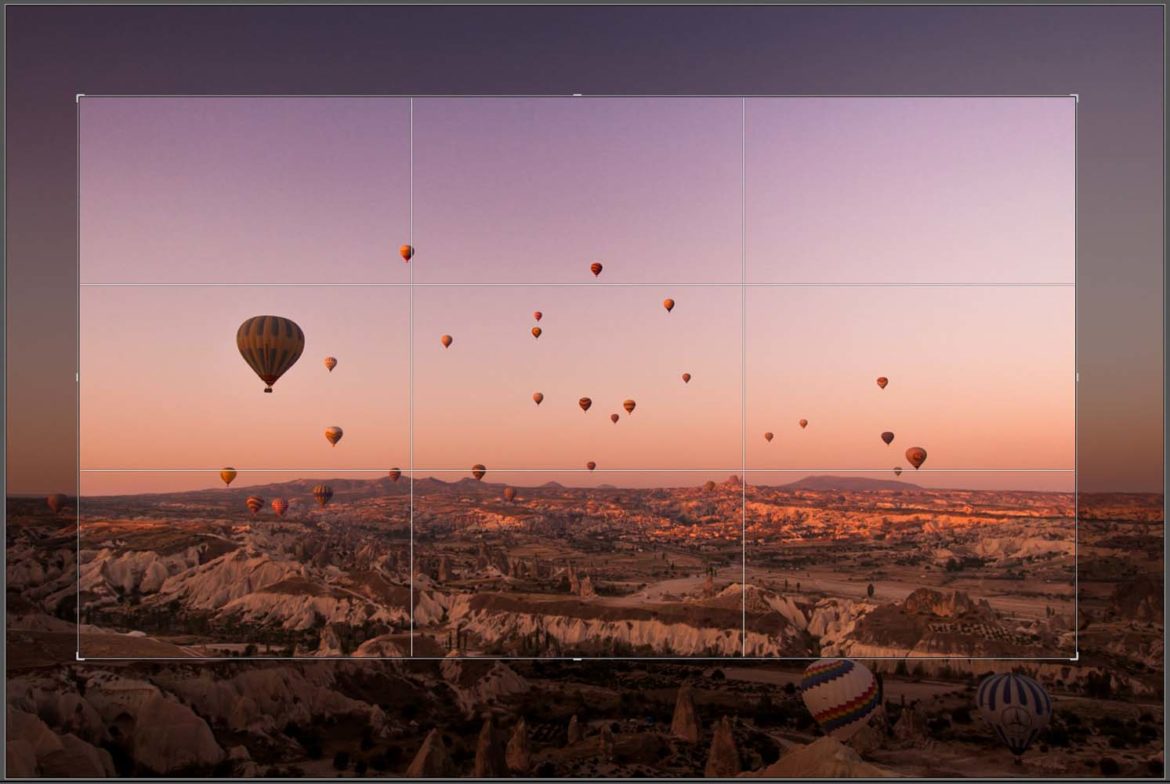


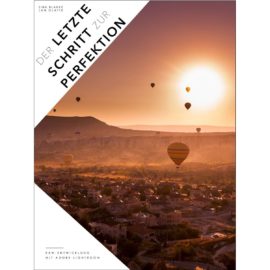
3 Kommentare
Hallo Sina,
danke für die ausführliche Antwort. Ganz so schlimm hatte ich es aber nicht gemeint:
“Schnell” war nicht auf Euren Urteilsfindungsprozeß bezogen, sondern auf die Tatsache, daß – so hatte ich es aufgenommen – in zwei kurzen Sätzen steht: Alles Sch… (Meine Reizworte waren eben “unterirdisch” und “Wahnsinn”).
Und “Falschäußerungen” hab ich Euch ja auch nicht vorgeworfen (Dein letzter Satz), eher hatte ich das Gefühl, daß das Urteil etwas verkürzt war/sein könnte.
Ich hab auch meinen Werdegang durch die Software hinter mir: Photoshop (Lizenz in der Firma) vor fast 20 Jahren, dann privat der Wechsel zu Picture Window (damals hab ich noch mit Scans gearbeitet). Mein Fazit damals: PictureWindow bietet zu einem Zehntel des Preises mehr für Fotografen als Photoshop.
Gimp … naja, langsam. Hab ich immer nur benutzt, wenn’s um Freisteller oder grafische Aufgaben ging. Ist erst in der letzten Zeit etwas brauchbarer geworden.
Dann kam die Digitalfotografie. Nikon-RAW-Konverter (gut, aber eben markenspezifisch), als dann ‘ne MFT ins Haus kam, hab ich RawTherapee ausprobiert (der Olympus-RAW-Konverter taugte nicht wirklich) – RT war aber brauchbar und hat mir schnell schöne Ergebnisse geliefert. Beide haben aber keine ordentliche Bildverwaltung. Bin dann eben auf darktable aufmerksam geworden und hab daraufhin den Rechner von Windows befreit (damals vor 6 Jahren gab es dt. nur für Linux und Mac) und bin seither dabei geblieben: Zehntausende Bilder hierarchisch verwaltet, weiß nicht, was da fehlen sollte (außer einem Feature, das bei LR wohl “pick” heißt).
Dank Corona gab es in diesem Jahr sogar 2 Hauptversionen und das Prog. hat nochmal einen großen Sprung nach vorne gemacht.
Will sagen: richtig schlechte Software hab ich seit Jahren nicht mehr gesehen (außer Projekte in einer sehr frühen Anfangsphase – die muß ich aber auch nicht produktiv verwenden).
Noch was zur eigentlichen Bildbearbeitung – “Spitzlichter zurückholen”. Vielleicht bin ich da zu sehr der Techniker, aber geclippte Werte aus einem AD-Wandler sind einfach weg.
“Zurückholen” gibt es nicht, im englischen spricht man korrekter von “highlight reconstruction”, also eine Rekonstruktion. Das Ergebnis ist ein mehr oder weniger guter “Fake” dessen, was die Software meint, anhand der Randbereiche der ausgebrannten Zone in deren Zentrum hineinzurechnen. Wird bei glatten Motiven m. o. W. gut gelingen, wenn feine Strukturen im Spiel sind … hab ich lieber die Originalinformationen. Wie mache ich das?
Die aktuellen Kameras zumindest von Nikon und Sony sind “ISO-less”. Ich kann also in solchen Situationen einfach eine Blendenstufe o. ä. unterbelichten (Blende und Zeit ergeben sich bei mir (viel Wildlife) immer aus dem Motiv, bleibt also ISO als Variable). Wenn ich nun im RAW-Konverter diese eine Blende “Reserve” nachträglich hochziehe, hab ich kein anderes Ergebnis, als hätte ich gleich vor Ort die ISO eine Blende höher gedreht – dort aber mit dem Risiko der Überbelichtung (Haubentaucher sind da ein immer wieder gern gesehenes Beispiel mit den sehr kleinen, aber dafür sehr hellen Stellen an Kopf und Halsvorderseite). Zu Hause am Rechner kann ich die Belichtungskorrektur dafür in aller Ruhe und mit der nötigen Sorgfalt durchführen, notfalls auch noch maskieren … in meinen Augen alles besser als “rekonstruieren”.
Und was die Daten angeht:
– China-Problem: siehe z. B. die Erfahrungen dort: https://fotopodcast.de/fpc226/#comment-1225
– Venezuela: Regierung mißfällt dem Imperator: Sanktionen, Software unbenutzbar
– Paddy (neunzehn72) konnte auf Containerschiffen keine Bilder bearbeiten (auf dem Atlantik/Pazifik gibt’s halt kein DSL)
gut, das sind nicht Kundendaten, aber die Software will halt nach Hause telefonieren.
Kundendaten kommen aber mit Sensei etc. ins Spiel, wenn ich das richtig verstanden habe (automatische Verschlagwortung und KI-Features etc.). Und sorry, seht es mir nach, wenn ich nicht ständig die ganzen Marketing-Spiränzchen von Adobe nachvollziehe mit den ständigen Umbenennungen – mal CC, mal Classic, mal …
Und was Bugs angeht: können die auch, siehe letztens mit den ganzen gelöschten Fotos in Lightroom mobile (und das waren lokal gespeicherte Bilder, die da gelöscht wurden, nicht etwa die in der Cloud (letzteres hat ja Canon fast gleichzeitig gut hingekriegt)). Das hat bisher selbst die ranzigste Software bei mir nicht hingekriegt.
Also … war nicht böse gemeint, nur vielleicht etwas reflexhaft 😉
Und Erfahrungen können durchaus persönlich sein – ich hab eben andere als ihr 🙂
Eigentlich wollte ich mich hier positiv über die schöne 10-Punkte-Darstellung äußern … aber dann bin ich über diesen Absatz gestolpert:
> Kostenlose Programme können wir für die ernsthafte Bildbearbeitung leider nicht empfehlen. Diese performen oft unterirdisch und haben uns noch jedes Mal in den Wahnsinn getrieben. Auch die Funktionen sind nicht vergleichbar mit denen von kostenpflichtigen Programmen. Wenn du fotografierst und Interesse an der Bildbearbeitung hat, lohnt sich eine Investition also definitiv.
Sorry, aber wer so schnell und pauschal gute Alternativen abqualifiziert … kommt schnell in den Geruch, doch nur ein Verkäufer zu sein …
Hier liest sich das etwas fundierter: https://www.heise.de/foto/meldung/c-t-Digitale-Fotografie-Freie-Raw-Konverter-im-Test-2551194.html und das Urteil sieht ganz anders aus. Und der Artikel ist schon 5 Jahre alt.
Mir stellt sich das so dar: Wann immer in den letzten Monaten/Jahren Adobe irgendwelche tollen “Neuerungen” für sein Cloud-Gedöns anpreist – habe ich zwei Möglichkeiten:
– ich schüttle mich, weil die wieder irgendwelche Daten abgreifen wollen (und nein, ich kann und will nicht mit jedem, für den ich mal Bilder mache, einen Auftragsdatenverarbeitungsvertrag abschließen müssen, der mir gestattet, den ganzen Kram ins unsichere Drittland USA zu verschieben)
– ich lehne mich entspannt zurück, weil die Funktion (wenn es eine echte lokale Programmfunktion ist) im von mir genutzten darktable schon seit Äonen vorhanden ist (wie zuletzt irgendwelche Maskenfunktionen, soweit ich mich erinnere).
Und die Beschwerden der Lightroom-User über die Geschwindigkeit kann man überall nachlesen …
Wie ich schon sagte: eigentlich hatte der Artikel gut begonnen …
Hallo Bernhard,
du schreibst “Sorry, aber wer so schnell und pauschal gute Alternativen abqualifiziert … kommt schnell in den Geruch, doch nur ein Verkäufer zu sein.”
Das verstehe ich nicht ganz, denn weder verkaufen wir irgendwelche Programme noch sind wir “Lightroom-Botschafter” noch haben wir irgendein Interesse daran, wer sich für welches Programm entscheidet. “Schnell” ist unser Urteil auch nicht gefallen, denn wir haben durchaus über Jahre diverse Alternativen probiert. Dass wir dies hier nicht in aller Ausführlichkeit darstellen und Vor- und Nachteile verschiedener Programme gegenüberstellen, liegt an der Ausrichtung/anderen Thematik des Artikels. Deswegen eben “schnell und pauschal” in einem Satz zusammengefasst. Ein separater und ausführlicher Artikel zu der Thematik ist aber tatsächlich gerade in Arbeit.
Wie überall auf unserem Blog stellt der Artikel unsere persönliche Meinung und Erfahrung dar. Das von dir angesprochene Darktable bietet etwa die Bildverwaltung nicht in der Tiefe wie LR und auch die Qualität der RAW-Entwicklung ist nach unserer Erfahrung (!) eine andere. Die Spitzlichter habe ich z.B. nie in dieser Qualität zurückholen können. Von den Abstürzen, gerade auf Windows, will ich nicht anfangen.
Wir sind auch nicht hochzufrieden mit LRs Abolösung und Performance (deswegen steht auch immer wieder ein Wechsel zu C1 im Raum, leider ebenfalls ein teures Programm), es liegt mir also total fern, hier dieses Programm zu hypen. Wenn ich aber daran zurückdenke, wie viel Ärger, Last und Probleme ich mit sämtlicher Freeware in diesem Bereich hatte (sowohl durch Performance als auch durch Bedienung als auch durch Qualität) und wie intuitiv, bugfrei, einfach und leistungsstark LR dagegen plötzlich war, kann ich guten Gewissens in einem Satz sagen “ich (!) rate von kostenlosen Programmen ab”. Dafür brauche ich dann auch keinen anderen Testbericht zu lesen, denn es ist eben meine eigene leidvolle Erfahrung. Übrigens kennen wir tatsächlich auch keinen Kollegen, der mit Freeware arbeitet – und das sicher nicht, weil alle so viel Geld übrig haben oder alle Adobe verkaufen wollen. Die klassische LR-Version schiebt übrigens auch keine Kundendaten nach USA – das ist schlicht falsch.
Dass du mit Darktable so glücklich bist, ist super. Uns vorzuwerfen, unreflektiert Falschäußerungen zu tätigen, um Programme zu verkaufen, ist aber einfach nicht richtig.